نحوه حذف کامل دوربین اسنپ از ویندوز 10
دوربین اسنپ به شما امکان میدهد فیلترهای واقعیت افزوده را به جریانهای زنده(add AR filters to live streams) و چتهای ویدیویی روی رایانه شخصی اضافه کنید، اما مشکل واقعی هنگام حذف آن از وبکم دسکتاپ رخ میدهد. (Desktop)اگر نمی توانید Snap Camera(uninstall Snap Camera) را در ویندوز 10(Windows 10) حذف نصب کنید ، این پست می تواند به شما کمک کند.
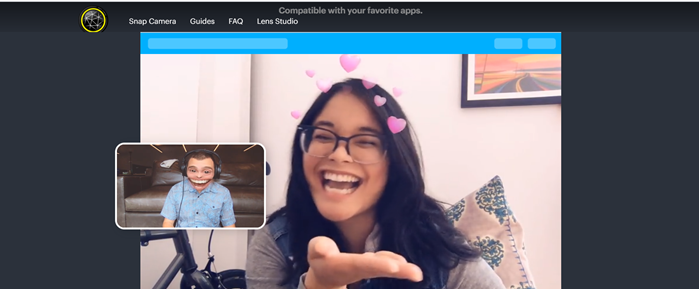
نحوه حذف کامل دوربین اسنپ(Snap Camera) از ویندوز 10(Windows 10)
برخی از کاربران شکایت دارند، مهم نیست که چقدر تلاش می کنند، به سادگی نمی توانند دوربین اسنپ(Snap Camera) را از ویندوز 10(Windows 10) به طور کامل حذف کنند. این مشکل معمولاً زمانی رخ می دهد که Snap Camera در پس زمینه به کار خود ادامه دهد. بنابراین، قبل از حذف، باید فرآیند در حال اجرا را غیرفعال کنید.
- نماد دوربین Snap را در زیر (Snap Camera)نوار وظیفه(Taskbar) پیدا کنید.
- روی ورودی کلیک راست کنید.
- گزینه Quit را انتخاب کنید.
- از طرف دیگر، Task Manager را باز کنید.
- به تب جزئیات بروید.
- روند اجرا را بررسی کنید.
- روی ورودی Snap Camera کلیک راست کنید.
- گزینه End Task را انتخاب کنید.
- دوباره Snap Camera را حذف نصب کنید.
بیایید مراحل بالا را با کمی جزئیات بیشتر پوشش دهیم!
در نوار وظیفه(Taskbar) ویندوز 10 خود ، روی دکمه Show hidden icons کلیک کنید.
ورودی Snap Camera(Snap Camera) را از بین گزینه ها انتخاب کنید .
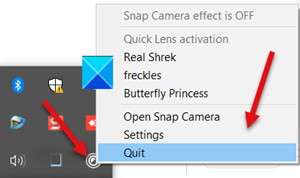
اکنون روی ورودی کلیک راست کرده و گزینه Quit را انتخاب کنید تا اجرای برنامه در پس زمینه متوقف شود.
همچنین، میتوانید Task Manager را با کلیک راست روی نوار وظیفه(Taskbar) و انتخاب Task Manager باز کنید.
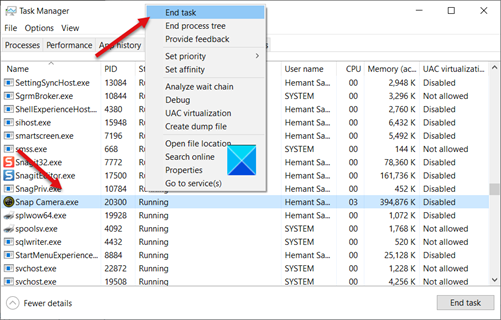
وقتی پنجره(Window) باز شد، به تب Details بروید و به دنبال ورودی Snap Camera در زیر آن بگردید. خواهید دید که هنوز در حال اجراست. برای متوقف کردن آن، روی ورودی کلیک راست کرده و گزینه End Task را انتخاب کنید.
پس از انجام کار، برنامه Snap Camera را با موفقیت در پسزمینه اجرا نمیکنید.
اکنون، برای حذف کامل برنامه از ویندوز 10(Windows 10) ، روی دکمه Start کلیک کرده و (Start )تنظیمات(Settings) را انتخاب کنید .
در مرحله بعد، کاشی برنامه ها را انتخاب کنید و برگه (Apps )برنامه(Apps) ها و ویژگی ها را انتخاب کنید.
در سمت راست، به پایین بروید تا گزینه Snap Camera را پیدا کنید.
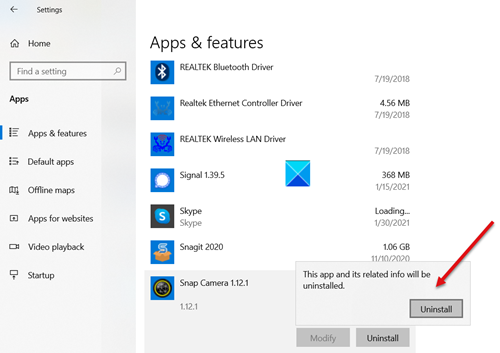
وقتی پیدا شد، روی آن کلیک کنید و دکمه Uninstall را بزنید.
هنگامی که از شما خواسته شد تأیید کنید، دوباره دکمه Uninstall را فشار دهید تا Snap Camera از ویندوز 10 حذف(Windows 10) شود.
That’s all there is to it!
Related posts
PicsArt ارائه می دهد Custom Stickers & Exclusive 3D Editing در Windows 10
صفحه 3 Reddit apps برای Windows 10 که در Windows Store در دسترس هستند
Fotor: رایگان Editing App تصویر برای Windows 10
Paint تازه برای Windows 10 است آسان به استفاده از نقاشی Microsoft Store app
Unigram Telegram client برای Windows 10 PC است
بهترین PC optimization apps برای Windows 10 در Microsoft Store
بهترین تاکتیک های زمان واقعی برای Windows 10
نحوه استفاده از QuickLook app برای پیش نمایش فایل ها در Windows 10
مطلع disk usage آمار خود را با Filelight app رایگان برای Windows 10
چگونه به برچسب مکان این عکس که در Windows 10
Cortana Show Me برنامه ارائه می دهد یک راهنمای تصویری برای استفاده از Windows 10
چگونه Backup and Restore Photos تنظیمات برنامه در Windows 10
5 Best Social Media apps برای Windows 10 موجود در Microsoft Store
نحوه حذف برنامه های ناخواسته در Windows 10 با O & O Appbuster
بهترین Baseball game apps برای Windows 10 PC
چگونه Emoji خود را در Windows 10 با استفاده از Moji Maker app ایجاد کنید
Best Fitness apps برای Windows 10
Error 0x80004005 هنگام پخش موسیقی در Groove Music در Windows 10
نحوه مشاهده Program and App Sizes در Windows 10
Office App مفید در Windows 10 یکی از برنامه های بیشتر کمتر استفاده شده است
